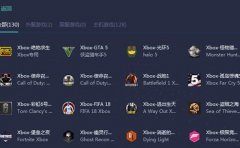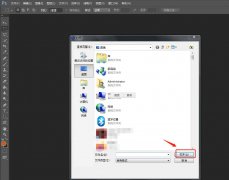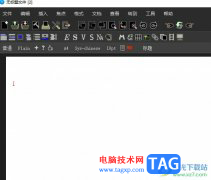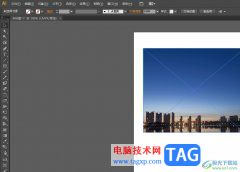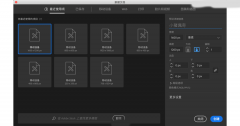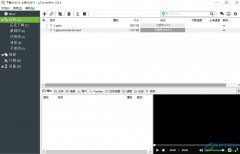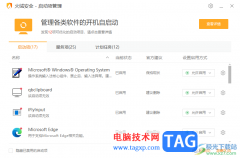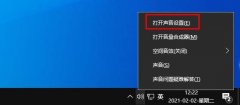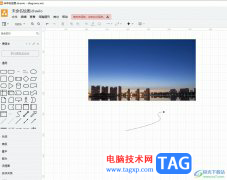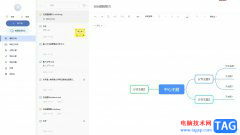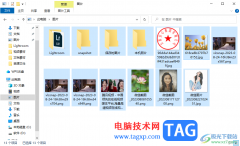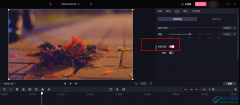想必大家都很想知道ps2021怎么更改嵌入对象的旋转参考点?那么现在小编就为大家分享一下ps2021更改嵌入对象的旋转参考点方法哦,感兴趣的朋友可以来看看哦。
首先,在ps2021中打开一个文档,点击菜单栏中的文件,旋转“置入嵌入对象”。
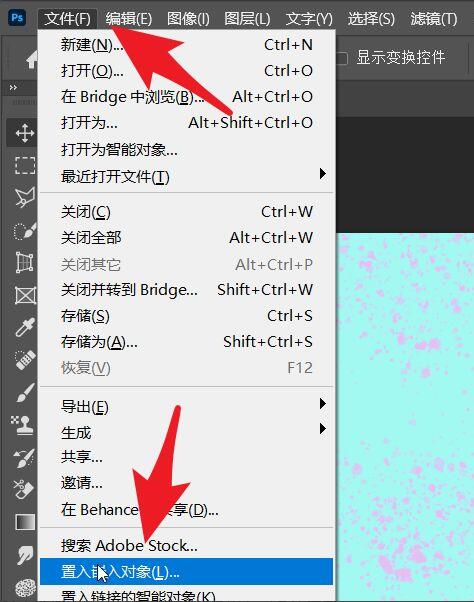
然后,在电脑中选择嵌入的对象,下图就是嵌入对象的展示。

在公共栏可以看到参考点位置选项,点击勾选前面的√。
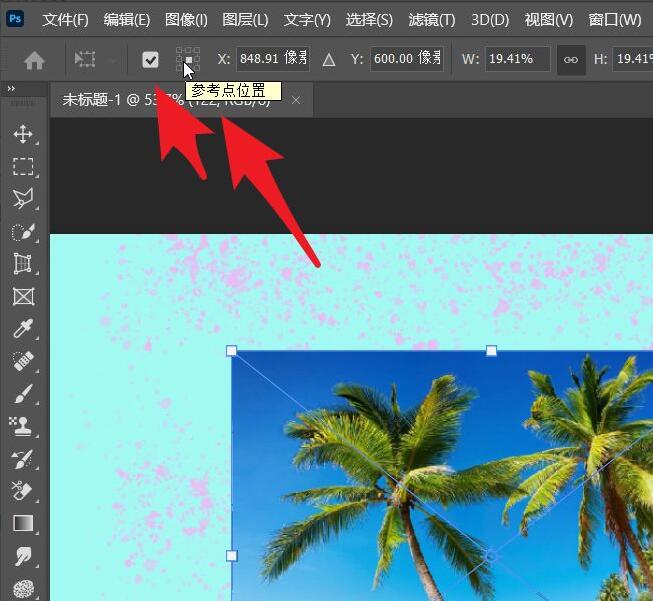
然后在九宫格的点上点击选定图片旋转的参考点,选定的部分呈现白色。
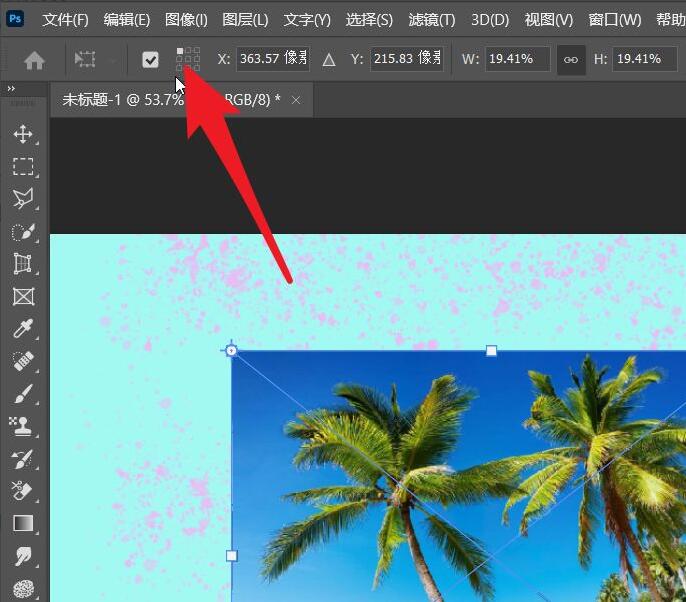
此时把鼠标放置在图片的外侧,按住鼠标对图片进行旋转操作。
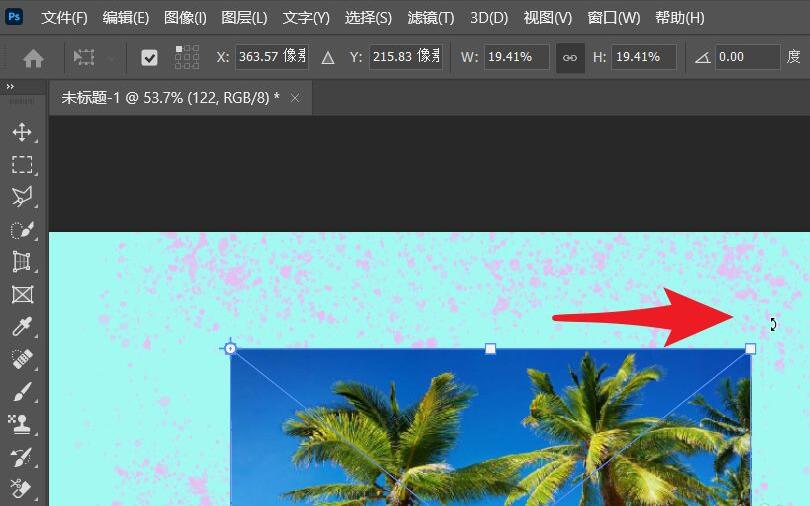
下图就是旋转后的效果。旋转的度数也可以根据需要调整。

以上就是小编分享的ps2021更改嵌入对象的旋转参考点方法,希望可以帮助到有需要的朋友哦。